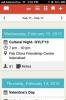Come creare adesivi personalizzati in Snapchat
Snapchat aggiornato alcuni giorni fa e ha aggiunto tre nuove funzionalità. Tu puoi ora seleziona per quanto tempo sono visibili i tuoi scatti ai tuoi amici, cancella gli elementi da un attimo e crea adesivi personalizzati in Snapchat. Crea adesivi personalizzati in Snapchat dagli oggetti nei tuoi scatti. Se, ad esempio, lo snap include una lampada, puoi trasformarla in un adesivo. Come gli adesivi predefiniti in Snapchat, l'adesivo personalizzato verrà aggiunto alla tua raccolta. Puoi aggiungere l'adesivo a tutti i futuri scatti che esegui. Sarà necessario aggiornare Snapchat all'ultima versione per creare adesivi personalizzati.
Scegli un oggetto da fotografare che creerà un buon adesivo. Forse hai un bel peluche o una figura pop funko che starà bene. Puoi creare adesivi personalizzati in Snapchat da qualsiasi foto ma otterrai risultati migliori se pianifichi la tua foto. Assicurati che ci sia molta luce e non troppe aree scure o ombreggiate nella foto. Puoi scattare la foto usando Snapchat o Puoi usare qualsiasi altra app della fotocamera che hai sul telefono.
Dopo aver impostato tutto, scatta la foto e passa alla schermata di modifica. La schermata di modifica è un po 'più occupata di prima. Per creare un adesivo, tocca l'icona delle forbici.

Traccia fuori dall'oggetto che vuoi trasformare in un adesivo. Non puoi cambiare il peso del pennello e non c'è modo di cancellare una linea che hai già tracciato. Assicurati di completare il contorno. Nel momento in cui sollevi il dito dallo schermo, Snapchat trasformerà tutto ciò che hai delineato in un adesivo. L'adesivo verrà automaticamente aggiunto allo snap corrente. Puoi spostarlo e ridimensionarlo come puoi con gli adesivi predefiniti.
Se non desideri utilizzare l'adesivo sulla foto corrente, toccalo e tienilo premuto. L'icona dell'autoadesivo si trasformerà in un cestino. Rilascia l'adesivo per rimuoverlo dal tuo scatto.

Snapchat aggiungerà gli adesivi che crei alla tua libreria di adesivi. Nel momento in cui sollevi il dito dallo schermo, Snpchat crea l'adesivo e lo invia direttamente alla libreria degli adesivi. Non importa se l'adesivo è buono o cattivo. È lì. Se fai più tentativi di creare un adesivo, tutti i cattivi continueranno ad accumularsi nella tua libreria.
Fortunatamente, puoi eliminare gli adesivi personalizzati che hai creato. Nella schermata di modifica di uno snap, tocca il pulsante adesivo. La libreria di adesivi è divisa in schede. Tocca la nuova scheda delle forbici per accedere alla libreria di adesivi personalizzati. Tocca e tieni premuto l'adesivo che desideri eliminare. L'icona di un cestino apparirà in alto a destra. Rilascia l'adesivo sull'icona per eliminarlo definitivamente.

Questo è tutto ciò che serve.
Ricerca
Messaggi Recenti
8 migliori app per prendere appunti per iOS nel 2019
Prendere appunti è un'esigenza di base, ma essenziale su qualsiasi ...
Come correggere gli account di spam che seguono automaticamente su Instagram
Se noti un improvviso picco nel numero di account che segui o vedi ...
Event Book: App Calendario con meteo, mappe e interfaccia utente simile a una lavagna
Puoi trovare tutti i tipi di app di terze parti ricche di funzional...